
NộI Dung
iOS 6 cung cấp một tính năng mới cho iPhone và iPad, cung cấp cho người dùng quyền kiểm soát nhiều hơn đối với các thông báo.
Cài đặt Không làm phiền cho phép người dùng chặn tất cả các thông báo đến để dừng cuộc gọi, văn bản và các cuộc xâm nhập khác làm gián đoạn trong lịch trình hoặc khi người dùng bật Không làm phiền.
Sau khi sử dụng Do Not Disturb trong vài tháng qua, đây là một trong những tính năng yêu thích của tôi, và nó chắc chắn đã ngăn chặn một vài thức dậy đêm muộn từ các thông báo ồn ào và sáng.
Bởi vì tôi làm việc với mọi người ở các múi giờ khác nhau, iPhone và iPad của tôi sáng lên vào tất cả các giờ trong đêm, nhưng với Không làm phiền tôi, tôi không còn bị giật bởi các thông báo và tin nhắn đến của Facebook.
Đọc: Mẹo và thủ thuật iOS 6
Cài đặt này cũng tiện dụng khi đi xem phim hoặc bỏ qua iPhone trong khi hẹn hò. Tóm lại, Do Not Disturb là một tính năng tuyệt vời trong iOS 6.
Đọc: Không làm phiền iPhone: Cách thu hút bạn bè và có năng suất
Cách sử dụng Không làm phiền
Tính năng Không làm phiền trong iOS 6 nhanh chóng có sẵn dưới dạng chuyển đổi trên màn hình chính của Ứng dụng Cài đặt iPhone, nhưng người dùng cần lặn sâu hơn để định cấu hình chế độ Không làm phiền.

Không làm phiền điều khiển thông báo.
Khi Không làm phiền, có một biểu tượng mặt trăng nhỏ trên thanh trạng thái, gần đồng hồ. Khi người dùng thấy điều này, điện thoại sẽ không sáng, gây ra tiếng ồn hoặc rung khi ở trên màn hình khóa. IPhone hoặc iPad sẽ tiếp tục nhận được thông báo, nó vừa giành được thông báo cho người dùng.
Để điều khiển chế độ Không làm phiền, hãy nhấn vàoThông báo và sau đó Đừng làm phiền.
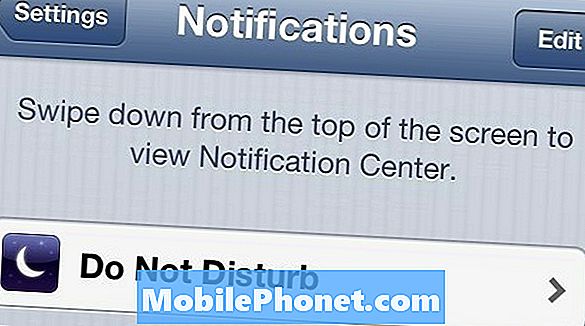
Kiểm soát không làm phiền trong iOS 6.
Trên màn hình này, người dùng có thể điều khiển lịch Không làm phiền, bật và tắt chế độ vào những thời điểm cụ thể. Ứng dụng không cung cấp kiểm soát chi tiết về lịch trình cuối tuần, cài đặt hàng ngày hoặc tích hợp lịch.
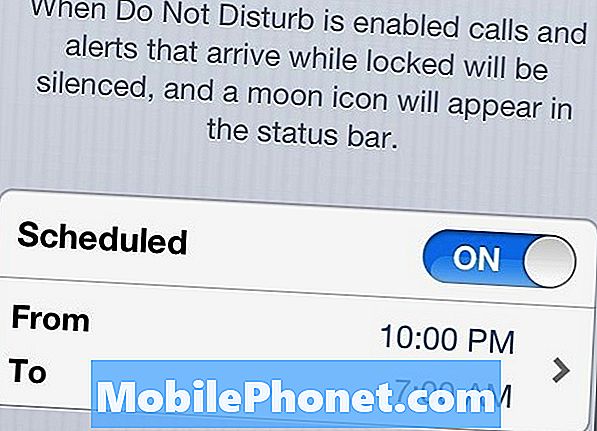
Đặt lịch cho Không làm phiền.
iOS 6 cho phép người dùng cho phép các cuộc gọi từ các nhóm cụ thể. Điều này cho phép người dùng nhận cuộc gọi từ một nhóm người gọi trong danh sách trắng. Tôi thường đặt mục này thành mục yêu thích bao gồm gia đình gần gũi của tôi và một hoặc hai người khác.
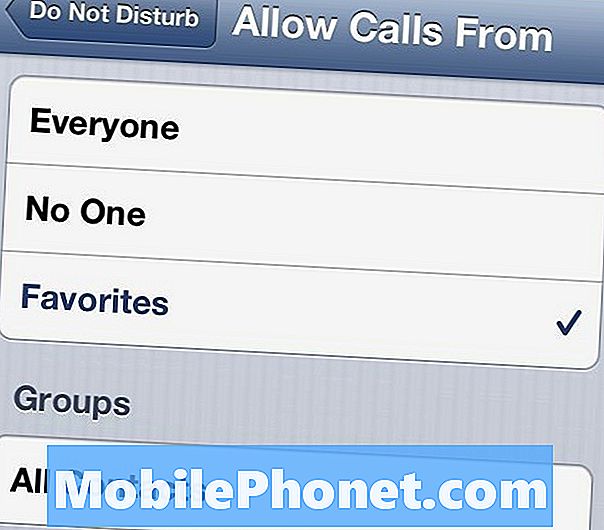
Cho phép một số người dùng làm phiền trong Không làm phiền.
Một tùy chọn khác là các cuộc gọi lặp đi lặp lại. Điều này cho phép người dùng cho phép người gọi qua nếu họ gọi hai lần trong ba phút. Đây là một cách tốt đẹp để cho bất cứ ai tiếp cận bạn trong trường hợp khẩn cấp.
Những gì thiếu vắng trong không làm phiền
Apple có thể đưa chế độ iOS 6 không làm phiền thêm với một vài cải tiến.
Kiểm soát tốt hơn về lập kế hoạch sẽ là một cải tiến đáng hoan nghênh. Tôi muốn giữ các giờ cuối tuần và ngày trong tuần khác nhau cũng như tích hợp lịch của tôi với dịch vụ.
Nếu Apple cung cấp hỗ trợ tốt hơn cho việc lên lịch đồng bộ hóa lịch trình iCloud thì sẽ rất tuyệt. Nó đủ dễ để thiết lập cùng một lịch trình trên iPad của tôi, nhưng tôi rất thích xem đồng bộ hóa chế độ Không làm phiền thủ công trên các thiết bị.
Apple cũng nên thêm hỗ trợ tốt hơn cho iMessages và văn bản. Sẽ thật tuyệt khi cho phép một nhóm nhỏ các địa chỉ liên hệ gửi tin nhắn văn bản phá vỡ chế độ Không làm phiền. Hoặc thậm chí là một từ an toàn vượt qua Không làm phiền.
Đọc: Cách sử dụng Passbook trong iOS 6


